Hoe foto's overzetten van Android naar iPhone
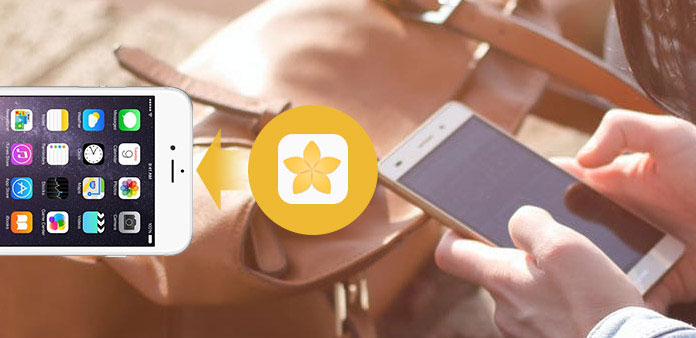
Er zijn veel tools waarmee u gemakkelijk foto's van een Android-telefoon naar pc's kunt overbrengen; als het echter gaat om het verplaatsen van foto's van Android naar iPhone, is het een andere winkel. Android en iOS zijn totaal verschillende besturingssystemen. Dat maakt fotomigratie tussen hen moeilijker. Verschillende tools die we elke dag gebruiken, hebben feitelijk de mogelijkheid om foto's van Android naar iPhone over te zetten. In deze zelfstudie laten we u de beste manieren zien om foto's van Android naar iPhone te verplaatsen. Wanneer u afbeeldingen van Android naar iDevice moet migreren, kunt u onze gedetailleerde handleidingen hieronder volgen.
Methode 1. Android-foto's overbrengen naar iPhone via Tipard-telefoon overbrengen
Tipard Telefoonoverdracht is een professioneel programma voor het importeren en exporteren van foto's. Het ondersteunt het overbrengen van foto's van Android naar iOS, tussen Android-telefoons of twee iDevices. Bovendien gebruikt het fysieke verbindingen om beeldmigratie te bereiken. Het heeft niet alleen geen internetverbinding nodig, maar biedt ook een hogere snelheid en betere kwaliteit.
Installeer telefoonoverdracht
Phone Transfer heeft één versie voor respectievelijk Windows en Mac. U kunt de juiste downloaden en op uw computer installeren.
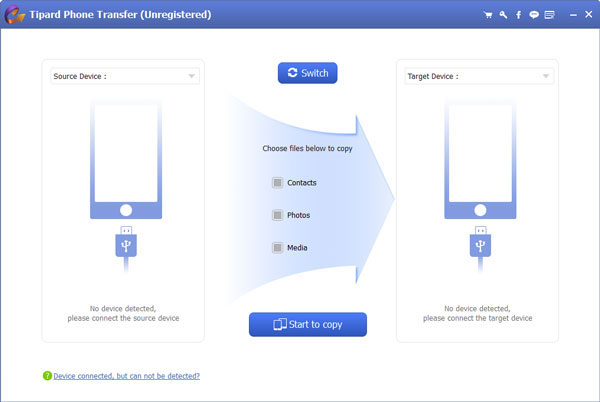
Verbind Android en iPhone
Ga naar de app "Instellingen" op het startscherm van Android en schakel "USB Debugging" meer in het scherm "Opties voor ontwikkelaars" in. Verbind zowel Android-apparaat en iPhone met uw computer met koorden.
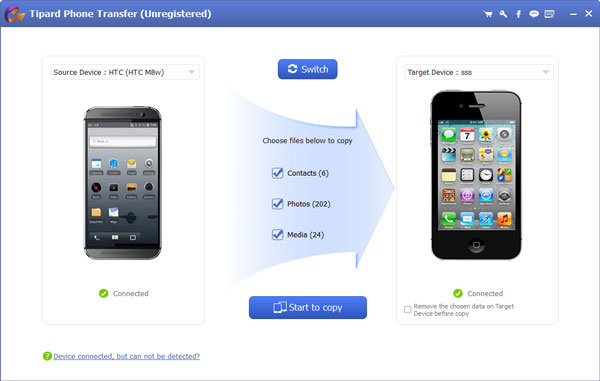
Kies gegevens van Android
Zorg ervoor dat uw Android-handset wordt weergegeven op het paneel "Bronapparaat" en dat de iPhone wordt weergegeven op het paneel "Doelapparaat". Zo niet, klik dan op de knop Schakelen om ze te corrigeren. Mis dan het selectievakje "Foto's" in het midden van de interface.
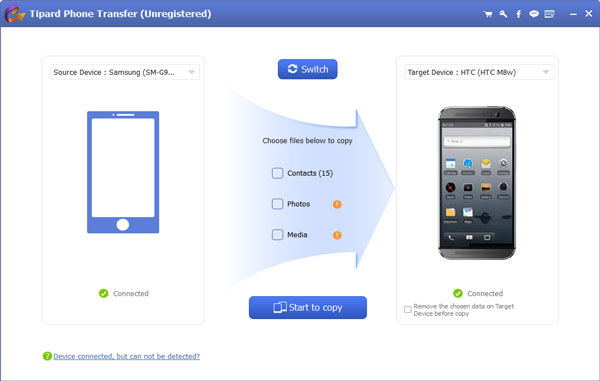
Gegevens overbrengen van Android
Als u onderaan op de knop "Starten om te kopiëren" klikt, voert Phone Transfer uw opdracht onmiddellijk uit.
Methode 2. Verplaats afbeeldingen van Android naar iOS via Google Foto's
Google Foto's-app ontwikkeld door Google is de mobiele client voor Android en iOS. Met deze cloudservice kunt u afbeeldingen overbrengen van Android naar iPhone. Voordat u Google Foto's gebruikt, moet u begrijpen dat Google Foto's onbeperkte opslagruimte biedt voor gecomprimeerde foto's. Als u foto's met originele kwaliteit wilt verplaatsen, moet u de gratis 15GB-opslag gebruiken.
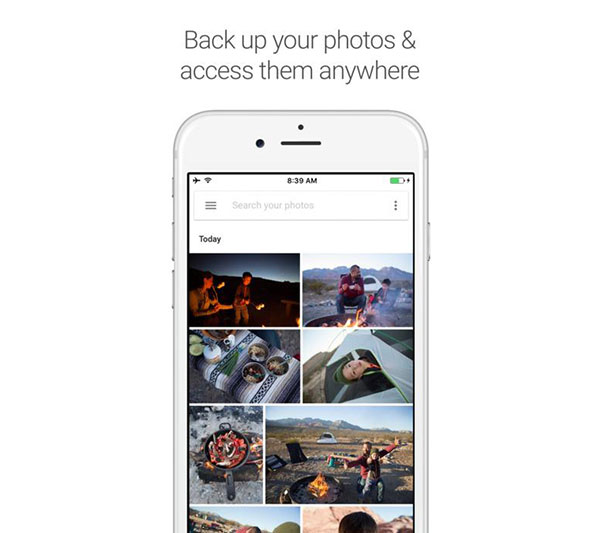
Hoe foto's van Android naar iOS te verplaatsen met Google Foto's
Stap 1: Download en installeer Google Foto's op zowel Android-apparaat en iPhone. Het is beschikbaar in de Play Store en App Store.
Stap 2: Start de Google Foto's-app op het startscherm van Android en log in op uw Gmail-account. Tik op de knop "Instellingen", schakel de optie "Back-up & synchronisatie" in en kies een "Upload-formaat". Vervolgens kunt u besluiten om alle foto's of een album te importeren.
Stap 3: Schakel over naar de iPhone, open de Google Foto's-app en log in op hetzelfde Gmail-account. Tik op de foto die u naar de iPhone wilt verplaatsen en vouw het pictogram "menu" uit met drie stippen in de rechterbovenhoek. Kies "Download" optie in de menulijst, de foto zal worden opgeslagen in de app "Foto's" op de iPhone.
Methode 3. Foto migreert van Android naar iPhone via Flickr
Flickr is een populaire fotogalerij die 1TB gratis opslagruimte biedt voor elk account op mobiel kanaal. Het zal uw afbeeldingen niet comprimeren tijdens het importeren. En hoewel de opslagcapaciteit beperkt is, volstaat het om foto's van Android naar je iPhone te laten migreren.
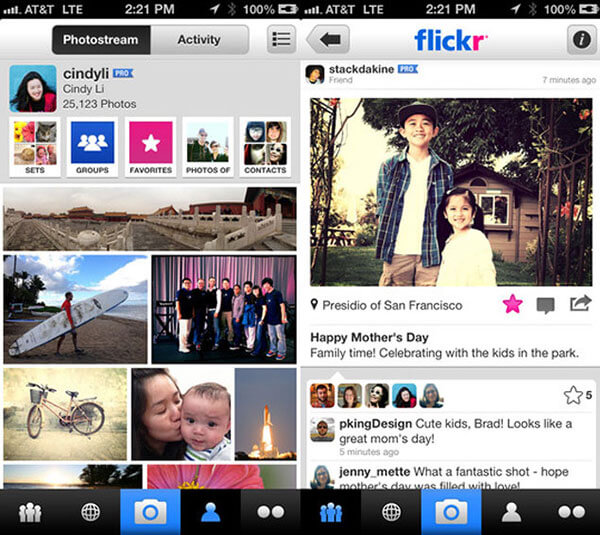
Hoe foto's migreren met Flickr
Stap 1: Download de Flickr-app van Play Store en installeer deze op uw Android-apparaat. Open het en log in op uw Flickr-account.
Tip: u kunt een account registreren op https://www.flickr.com/.
Stap 2: De Flickr-app vraagt u om foto- en video-back-ups in te stellen, zoals het gebruik van welke gegevensverbinding om een back-up van foto's te maken. Na de installatie maakt het automatisch een back-up van alle Android-foto's naar Flickr.
Stap 3: Ga naar je iPhone en installeer de Flickr-app vanuit de App Store. Start de Flickr-app en log in op dezelfde account.
Stap 4: Bekijk een voorbeeld van uw foto's in een album en selecteer de foto's die u wilt overbrengen. Druk op het pictogram "Delen" en kies "Opslaan" in de menulijst. Vervolgens worden geselecteerde foto's geëxporteerd van Flickr naar Camera Roll.
Het gratis Flickr-account moet advertenties bekijken. Als u niet naar advertenties wilt kijken, kunt u het pro-account jaarlijks bij $ 50 betalen.
Methode 4. Foto's exporteren van Android naar iPhone via USB-kabel
Zoals u weet, kunnen Android en iOS niet rechtstreeks communiceren. Maar beiden kunnen interactief met computers. Dus als u geen tool van een derde partij wilt gebruiken, kunt u foto's van Android naar iOS overbrengen met een pc.
Hoe foto's van Android naar pc te exporteren
Stap 1: Ga naar de app "Instellingen" op het startscherm van Android en schakel de modus "USB-foutopsporing" in het scherm "Opties voor ontwikkelaars" in.
Stap 2: Sluit je Android-telefoon aan op de computer met een USB-kabel.
Stap 3: Wanneer het AutoPlay-dialoogvenster verschijnt, kiest u de optie "Apparaat openen om bestanden te bekijken" om door te gaan.
Stap 4: Navigeer naar "Interne opslag" -> "DCIM" -> "Camera", u kunt foto's bekijken en downloaden op een Android-telefoon. Als u foto's op een SD-kaart opslaat, moet het pad SD-kaart-> DCIM zijn.
Na het downloaden, verwijder Android-telefoon van uw computer.
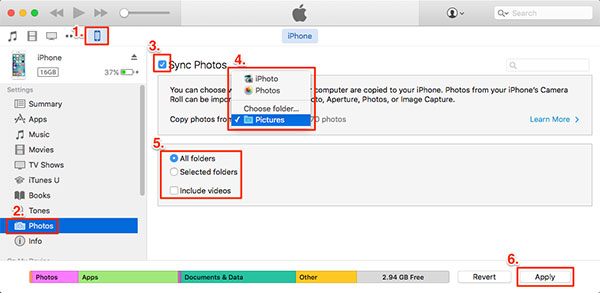
Hoe foto's naar de iPhone te importeren
Stap 1: Sluit uw iPhone met de USB-kabel aan op de computer en start iTunes op de computer.
Stap 2: Wanneer iTunes je iPhone herkent, klik je op het pictogram Apparaat op het bovenste lint en kies je Foto's in de balk aan de linkerkant.
Stap 3: Voer het selectievakje Sync Photos in het rechterdeelvenster uit en kies de locatie waar u de Android-foto's opslaat.
Stap 4: Eenmaal op de knop Toepassen onderaan klikt, worden de foto's geïmporteerd in de iPhone-camerarol.
Conclusie
Heb je te maken met uitdagingen om foto's van Android naar iPhone over te zetten? Nou, je zou vinden dat onze stap-voor-stap handleidingen nuttig zijn. We hebben meerdere manieren gedeeld om foto's van Android naar iOS te verplaatsen. Als u foto's tussen twee mobiele apparaten wilt overbrengen zonder kwaliteitsverlies, zullen we Tipard Phone Transfer aanbevelen. De app Google Foto's is een client voor cloudservice. En je kunt het behandelen als een fotooverdrachtstool tussen Android en iPhone. Flickr is een fotogalerij die foto's van Android naar iPhone kan overbrengen. En als u niet op hulpprogramma's van derden wilt vertrouwen, moet u een pc als medium gebruiken om indirect indirect foto's te migreren.
Hoe foto's overzetten van Android naar iPhone







